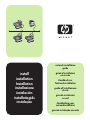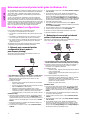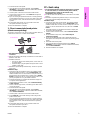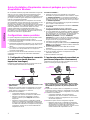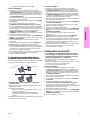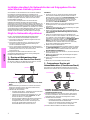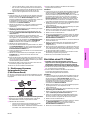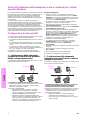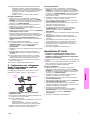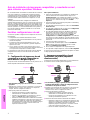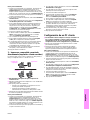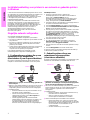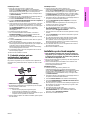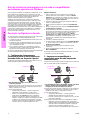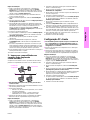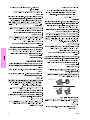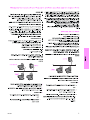HP LASERJET 2300 Manuale del proprietario
- Categoria
- Server di stampa
- Tipo
- Manuale del proprietario
Questo manuale è adatto anche per

install
installation
Installation
installazione
instalación
installatiegids
instalação
network installation
guide
guide d’installation
en réseau
Handbuch zur
Netzwerkinstallation
guida all’installazione
di rete
guía de instalación
en red
Handleiding voor
netwerkinstallaties
guia de instalação em rede
La pagina si sta caricando...
La pagina si sta caricando...
La pagina si sta caricando...
La pagina si sta caricando...
La pagina si sta caricando...
La pagina si sta caricando...
La pagina si sta caricando...
La pagina si sta caricando...

1 ITWW
Italiano
Guida all’installazione della stampante in rete e condivisa per i sistemi
operativi Windows.
HP consiglia di utilizzare il programma di installazione del software
HP presente sul CD per impostare i driver per la stampante per le
seguenti configurazioni di rete. Il programma di installazione è
disponibile sul CD fornito con la stampante. Non è necessario
installare ulteriori software di stampa mediante questo programma
di installazione.
È anche possibile impostare le configurazioni mediante la
procedura guidata Aggiungi stampante, le istruzioni per eseguire
questa operazione non sono incluse. Vedere la Guida dell’utente sul
CD fornito con la stampante per le suddette informazioni e per
istruzioni dettagliate sull’utilizzo del programma di installazione.
Sulla suddetta guida è possibile trovare anche le istruzioni per altri
sistemi operativi. Anche la HP Jetdirect Print Server Administrator’s
Guide (Guida dell’amministratore Server di stampa HP Jetdirect) e
le Note sull’installazione contengono ulteriori informazioni.
Configurazioni di rete possibili
Le quattro possibili configurazioni della stampante in rete includono:
1. La stampante è collegata direttamente alla rete.
2. La stampante è collegata direttamente alla rete e ha un server di
stampa.
3. La stampante è collegata direttamente a un PC che funge da
server di stampa e consente alla stampante di essere condivisa
in rete.
4. I PC client sono collegati a una stampante che è stata già
impostata in rete o sono collegati a una stampante attraverso un
PC a cui è collegata a sua volta una stampante.
La seguente sezione fornisce informazioni riguardanti ogni
configurazione di rete e le informazioni di base di installazione.
1 – Configurazione della stampante
collegata a una porta di rete (modalità
diretta o stampa peer-to-peer)
La stampante è collegata direttamente alla rete e tutti i PC o client
stampano direttamente sulla stampante.
● Consigliato per gruppi di 10-20 utenti o piccoli uffici.
● Richiede un collegamento di rete sulla stampante o un server di
stampa interno o esterno. Se questo non fosse possibile,
utilizzare la configurazione numero 3.
● Panoramica dell’installazione:
• Impostazione hardware - collegare la stampante
direttamente alla rete utilizzando un cavo di rete.
• Inserire il CD fornito con la stampante e seguire i passi
seguenti per ogni PC per attivare la stampa.
• Informazioni necessarie durante l’impostazione del
software - indirizzo IP o dell’hardware disponibile a pagina
2 della pagina di configurazione della stampante. Per
istruzioni su come stampare la pagina di configurazione,
vedere la Guida dell’utente della stampante sul CD.
Passaggi di installazione:
1. Inserire il CD fornito con la stampante. Il programma di
installazione si avvia automaticamente. Fare clic su Installa
stampante. Se il programma di installazione non viene avviato,
fare doppio clic su setup.exe nella directory principale del CD;
quindi fare clic su Installa stampante.
2. Selezionare la lingua di visualizzazione del programma di
installazione e accettare il Contratto di licenza.
3. Dalla schermata Connessione della stampante, selezionare
Connessa mediante la rete.
4. Dalla schermata Installazione di rete, selezionare Installazione
di rete di base per un PC o server.
5. Dalla schermata Identificazione stampante, individuare la
stampante o specificare l’indirizzo IP o hardware. Nella maggior
parte dei casi l’indirizzo IP viene assegnato, ma è possibile
modificarlo selezionando Modifica impostazioni. Nota:
Modifica impostazioni è il nome del pulsante sulla finestra di
dialogo. Vedere la Guida in linea fornita con il programma di
installazione per informazioni relative all’indirizzo IP.
6. Selezionare il modello della stampante.
7. Se si desidera l’installazione software tipica, selezionare
Installazione tipica; se invece si desidera selezionare il
software da installare, selezionare Installazione
personalizzata.
8. Immettere un nome per la stampante da utilizzare nella cartella
Stampanti.
9. Dalla schermata Condivisione stampante, selezionare
Non condivisa.
10.Fornire una posizione e informazioni descrittive.
11.Consentire il completamento dell’installazione.
2 – Configurazione della stampante
collegata a una porta di rete e condivisa
(stampa client-server)
La stampante è collegata alla rete e installata su un server di rete. Il
server consente di gestire la stampa.
● Consigliata per gruppi di lavoro più grandi, con più di 30
utenti. Consente all’amministratore di controllare le
impostazioni dei driver per la stampante dei client.
● Richiede un collegamento di rete sulla stampante o un server di
stampa interno o esterno. Se la stampante non è fornita di un
collegamento di rete, utilizzare la configurazione numero 3.
● Panoramica dell’installazione:
• Impostazione hardware - collegare la stampante
direttamente alla rete utilizzando un cavo di rete.
• Inserire il CD fornito con la stampante sul PC server per
attivare la stampa.
Stampante
Client
Server di
stampa
Stampante
Client

ITWW 2
Italiano
● Informazioni necessarie durante l’installazione del software:
• Individuare l’indirizzo IP o hardware della stampante,
disponibile a pagina 2 della pagina di configurazione della
stampante. Per istruzioni su come stampare la pagina di
configurazione, vedere la Guida dell’utente della
stampante sul CD.
• Stabilire un nome di condivisione della stampante.
Passaggi di installazione:
1. Inserire il CD fornito con la stampante. Il programma di
installazione si avvia automaticamente. Fare clic su Installa
stampante. Se il programma di installazione non viene avviato,
fare doppio clic su setup.exe nella directory principale del CD;
quindi fare clic su Installa stampante.
2. Selezionare la lingua di visualizzazione del programma di
installazione e accettare il Contratto di licenza.
3. Dalla schermata Connessione della stampante, selezionare
Connessa mediante la rete.
4. Dalla schermata Installazione di rete, selezionare Installazione
di rete di base per un PC o server.
5. Dalla schermata Identificazione stampante, individuare la
stampante o specificare l’indirizzo IP o hardware. Nella maggior
parte dei casi l’indirizzo IP viene assegnato, ma è possibile
modificarlo selezionando Modifica impostazioni. Nota:
Modifica impostazioni è il nome del pulsante sulla finestra di
dialogo.
6. Selezionare il modello della stampante.
7. Se si desidera l’installazione software tipica, selezionare
Installazione tipica; se invece si desidera selezionare il
software da installare, selezionare Installazione
personalizzata.
8. Immettere un nome per la stampante da utilizzare nella cartella
Stampanti.
9. Dalla schermata Condivisione stampante, selezionare
Condividi come e assegnare un nome di condivisione alla
stampante.
10.Se la stampante viene condivisa con altri PC con sistemi
operativi diversi dal PC in uso, selezionare i driver per quei
sistemi operativi dalla schermata Supporto driver client.
11.Per Windows 2000 e XP è possibile fornire una posizione e
informazioni descrittive.
12.Consentire il completamento dell’installazione.
3 – Configurazione con collegamento
diretto di una stampante condivisa
(stampa client-server)
La stampante è collegata a un PC mediante un cavo USB o
parallelo ed è condivisa con altri PC o client sulla rete.
● Consigliata per stampanti che non sono fornite di un
collegamento di rete.
● È necessario che la stampante sia collegata direttamente a un
PC mediante un cavo USB o parallelo.
● Panoramica dell’installazione:
• Inserire il CD fornito con la stampante sul PC server per
attivare la stampa.
• Impostazione hardware - collegare la stampante
direttamente al PC mediante un cavo USB o parallelo.
● Informazioni necessarie durante l’installazione hardware -
stabilire un nome di condivisione della stampante.
Passaggi di installazione:
1. Inserire il CD fornito con la stampante. Il programma di
installazione si avvia automaticamente. Fare clic su Installa
stampante. Se il programma di installazione non viene avviato,
fare doppio clic su setup.exe nella directory principale del CD;
quindi fare clic su Installa stampante. Collegare la stampante al
PC solo nel momento in cui viene richiesto dal programma di
installazione del software.
2. Selezionare la lingua di visualizzazione del programma di
installazione e accettare il Contratto di licenza.
3. Dalla schermata Connessione della stampante, selezionare
Connessa direttamente al computer.
4. Dalla schermata Tipo di connettore, selezionare il tipo di cavo
utilizzato per collegare la stampante.
5. Selezionare il modello della stampante.
6. Se si desidera l’installazione software tipica, selezionare
Installazione tipica; se invece si desidera selezionare il
software da installare, selezionare Installazione
personalizzata.
7. Immettere un nome per la stampante da utilizzare nella cartella
Stampanti.
8. Dalla schermata Condivisione stampante, selezionare
Condividi come e assegnare un nome di condivisione alla
stampante.
9. Se la stampante viene condivisa con altri PC con sistemi
operativi diversi dal PC in uso, selezionare i driver per quei
sistemi operativi dalla schermata Supporto driver client.
10.Per Windows 2000 e XP è possibile fornire una posizione e
informazioni descrittive.
11.Consentire il completamento dell’installazione.
Impostazione PC client
● Consigliata se la stampante è già collegata a un PC e
condivisa, o collegata direttamente alla rete, cioè se la
stampante è condivisa in rete utilizzando le configurazioni
numero 2 o 3 sopra descritte.
● Inserire il CD fornito con la stampante sul PC client per attivare la
stampa.
● Informazioni necessarie durante l’installazione del software - un
nome di condivisione per il server e per la stampante
\\nome-server\nome-condivisione-stampante.
Passaggi di installazione:
1. Inserire il CD fornito con la stampante. Il programma di
installazione si avvia automaticamente. Fare clic su Installa
stampante. Se il programma di installazione non viene avviato,
fare doppio clic su setup.exe nella directory principale del CD;
quindi fare clic su Installa stampante.
2. Selezionare la lingua di visualizzazione del programma di
installazione e accettare il Contratto di licenza.
3. Dalla schermata Connessione della stampante, selezionare
Connessa mediante la rete.
4. Dalla schermata Installazione di rete, selezionare Installazione
del client per la stampa client-server.
5. Dalla schermata Specifica percorso di rete, individuare la
stampante immettendo i nomi di condivisione del server e della
stampante o selezionando la stampante.
6. Selezionare il modello della stampante.
7. Se si desidera l’installazione software tipica, selezionare
Installazione tipica; se invece si desidera selezionare il
software da installare, selezionare Installazione
personalizzata.
8. Consentire il completamento dell’installazione.
Stampante
Client
Server di
stampa
La pagina si sta caricando...
La pagina si sta caricando...
La pagina si sta caricando...
La pagina si sta caricando...
La pagina si sta caricando...
La pagina si sta caricando...
La pagina si sta caricando...
La pagina si sta caricando...
La pagina si sta caricando...
-
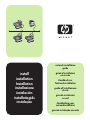 1
1
-
 2
2
-
 3
3
-
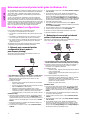 4
4
-
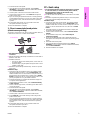 5
5
-
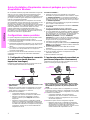 6
6
-
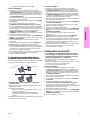 7
7
-
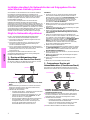 8
8
-
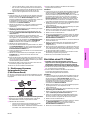 9
9
-
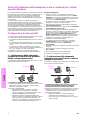 10
10
-
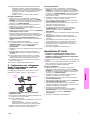 11
11
-
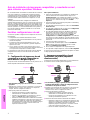 12
12
-
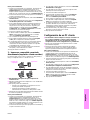 13
13
-
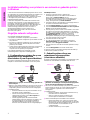 14
14
-
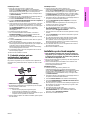 15
15
-
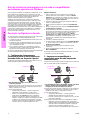 16
16
-
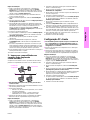 17
17
-
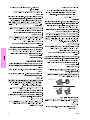 18
18
-
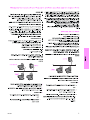 19
19
-
 20
20
HP LASERJET 2300 Manuale del proprietario
- Categoria
- Server di stampa
- Tipo
- Manuale del proprietario
- Questo manuale è adatto anche per
in altre lingue
- English: HP LASERJET 2300 Owner's manual
- français: HP LASERJET 2300 Le manuel du propriétaire
- español: HP LASERJET 2300 El manual del propietario
- Deutsch: HP LASERJET 2300 Bedienungsanleitung
- Nederlands: HP LASERJET 2300 de handleiding
- português: HP LASERJET 2300 Manual do proprietário
Documenti correlati
Altri documenti
-
Belkin F1UP0002 Manuale utente
-
Axis OfficeBasic USB Wireless G Guida d'installazione
-
Axis 0228-004 Scheda dati
-
Lexmark MARKNET Manuale del proprietario
-
Copystar FS-1020D Quick Configuration Manual
-
Linksys WPSM54G - Wireless-G PrintServer With Multifunction Printer Support Print Server Manuale del proprietario